Разгон процессора intel core i7 2700k
Обновлено: 02.07.2024

Нужно понимать, что разогнать можно не каждый процессор и не на каждой материнской плате. До шестого поколения процессоров Intel, был вариант разгона любого из них по шине. Но это тема другой статьи. В этой же статье вы узнаете, как сделать разгон процессора Intel Core i7.
Что значит разгон
Если исключить влияние архитектуры и количества ядер потоков, то последним главным фактором, оказывающим влияние на производительность процессора, является его частота.
Частота – это произведение множителя ЦП, умноженное на частоту шины материнской платы. Частота шины равняется 100 МГц и остается неизменной. Разве что может незначительно колебаться. А вот множитель может изменяться. В простое множитель может уменьшаться для экономии электроэнергии, а под нагрузкой увеличиваться, повышая частоту по всем ядрам до максимально возможной базовой частоты.
- Простой 37 x 100 = 3700 МГц.
- Нагрузка 47 x 100 = 4700 МГц.
Важно! Технология Intel Turbo Bust 2.0 заложена производителем во все процессоры и работает со всеми материнками. Она позволяет увеличить частоты ядер ЦП, но это увеличение базовой частоты, а не разгон.
Разгон – это увеличение частоты вручную, призванное повысить производительность процессора. По факту, разгон предполагает рост частоты чуть выше уровня Turbo Bust.
Требования для разгона
У Intel поддаются разгону частот ЦП с индексом «K» или «X» в конце названии модели. Например:
- 8600K;
- 8700K;
- 9700K;
- 7820X.
Остальные материнские платы этого делать не могут. Иногда, бывают исключения, но нужно смотреть спецификации к платам индивидуально.
Определение предела
Следует понимать, что выкручивание частоты ЦП до заоблачных цифр невозможно, так как кроме прочих факторов, частота прямо зависит от подаваемого на ЦП напряжения. Чем больше будет разгон, тем больше напряжение нужно подать на него. Если подать больше напряжения, то процессор станет сильнее нагреваться. Предельная частота процессоров Intel равна 100 градусов Цельсия.
При достижении температуры свыше, или по-простому – перегрева, процессор может отключаться, либо пропускать такты. Это можно сравнить с отлыниванием от работы, чтобы отдохнуть.
Пропускание тактов ЦП называется тротлинг.
Поэтому, чтобы обеспечить стабильную работу ЦП, рекомендуется держать его температуру на уровне не более 85 градусов Цельсия.
Суть разгона сводится к тому, чтобы частота была максимальной, а напряжение и температура были минимально возможными. В теории это и есть определение предела.
Так как все процессоры разные (даже выпущенные в один день и в одной партии), то нужные параметры вам нужно подобрать самостоятельно.
Необходимый софт
Сперва нужно определить, на что способна система охлаждения. Она – основной параметр в поддержании температуры процессора. Чем больше теплоты она способна отвести от нагреваемого ЦП, тем лучше. Для этого потребуется две программы:
- Стресс тест AIDA64.
- ПО мониторинга HWINFO 64.
Конечно, можно использовать и другие стресс-тесты для ЦП, но они задают слишком сильную нагрузку на него, которой не бывает в реальных условиях эксплуатации.
Для мониторинга напряжения можно использовать CPU-Z. Она более точно определяет этот показатель. Еще, CPU-Z при проведении стресс теста определит множитель в стоке и максимально возможную частоту в Turbo Bust.
Тестирование системы
Подготовка к разгону
Выполнение разгона проводится в UEFI (BIOS) материнской платы:
Выполняем разгон
Будем проводить разгон на процессоре Intel Core i7 8700k. Но на самом деле, инструкция подойдет для каждого ЦП, который умеет разгоняться.

Сам разгон делается в разделах AI Tweaker или Extreame Tweaker в материнках ASUS.

У AsRock это OC Tweaker в разделе CPU Configuration.

В MSI – вкладка OC.

На некоторых платах нужно будет перевести регулировку частот (AIOverclocker Tunel) в ручной режим (Manual/Advanced/Expert).
Затем выставите значение CPU Core Ratio в положение «Sync All Cores» или «All Core». Это нужно, чтобы задать частоту на все ядра синхронизировано.

Далее, выставим значение множителя, которое указывалось CPU-Z для множителя в стресс-тесте AIDA64, начнем с него. Обычно, параметр выставляется в ячейке рядом, под названием 1-Core Ratio или All Core.

Следующий шаг, установка напряжения CPU Core Voltage или CPU Vcore Voltage Mode в режиме Manual (Override mode).
Начинайте с напряжений 1.15-1.2V.

После, жмите F10, затем Safe and Exit.
Алгоритм действий после разгона
Запускаем компьютер с загрузкой операционной системы. Если компьютер не завис, и система запустилась:
- Включите стресс-тест AIDA64 и с помощью HWINFO 64 мониторьте параметры 15-20 минут.
- Если тест пройден, зависаний и тротлинга не было, температура в норме, то можно поднять частоту еще на 100 МГц при том же напряжении. То есть, если был множитель 47, поставьте значение 48.
Когда компьютер зависает во время теста или же зависает во время включения компьютера:

- Зайдите в BIOS и поднимите немного напряжение.
- Если в биос штатным способом попасть не удается и компьютер показывает только черный экран – сбросьте его настройки до заводских. Для этого выключите компьютер из розетки и вытащите батарейку BIOS на несколько секунд.
- После сброса, верните все настройки на прежнее место, так как они собьются и поднимите напряжение на 1 сотую вольта. Например, 1.21 V.
- После увеличения напряжения попробуйте запустить ПК. Если все ОК. Возвращаемся к началу со стресс-тестом.
Максимальное напряжение, которое допустимо для домашнего разгона 1.4-1.45V. На практике для Intel выше 1.35V использовать не приходится. Потому как при этом напряжении не справляется система охлаждения.
Если вы путем экспериментов достигли отметки в 1.45 V, а с разгоном ничего не получается и вам не удается добиться стабильности на выбранной частоте, то есть два возможных сценария:
- Либо попробовать напряжение еще выше на свой страх и риск.
- Либо завершить разгон, остановившись на последних удачных параметрах.
Вернемся к температуре. Если она в какой-либо момент выходит за рамки 85 градусов, на это в целом можно повлиять такими способами:
- Поменять термопасту.
- Почистить кулер.
- Включить максимальную скорость вентиляторов.

Если не поможет – нужен новый кулер. Если же нет на это средств, останавливайтесь на предыдущих определенных стабильных параметрах и завершайте разгон.
В завершении, устройте двухчасовой стресс-тест системе. При обнаружении проблем со стабильностью (зависания, синий экран) рекомендуется вернуться к настройкам и увеличить напряжение, или снизить частоту.
Частота кэша
Есть еще один параметр, с которым нужно поработать после определения стабильного множителя, напряжения и температуры при разгоне. В процессорах Intel это частота кэша (CPU Cache). Она влияет на повышение взаимодействия внеядерных компонентов.
Здесь все также, как и в частоте процессора:
На практике частота кэша на 30% меньше частоты ядер. Например, если вы разогнали процессор до 5 ГГц, то частоту кэша ставьте в пределах 4.5-4.7 ГГц. Можно попробовать выше, но обычно частоту кэша до параметров разогнанных ядер поднять не удается.
Напряжение для него подбирайте по аналогичному алгоритму разгона ядер ЦП, но с той разницей, что начать следует с 1.1V и завершить пределом 1.3-1.35V.
Важно! Некоторые платы Gigabite не имеют такого параметра как «напряжение кэша». Вам будет доступна только регулировка множителя, а напряжение будет подстраиваться автоматически.
После определения и выставления приемлемых и стабильных значений разгона, проверьте показатели двухчасовым стресс-тестом.
Сохранение параметров
Во многих платах есть профили, в которых можно хранить используемые настройки материнской платы.

Это поможет при сбросе BIOS. Чтобы не выставлять все руками, можно загрузить параметры из профиля. Или же использовать два профиля: с разгоном и без него.
Видео
Разгон процессора — это кропотливое занятие, требующее времени и терпения. Ознакомившись с материалом и алгоритмом действий, проблем с увеличением мощностей процессора у вас не возникнет. Не бойтесь и пробуйте. Опыт приходит с практикой.

1. Перед разгоном процессора, нужно для начала, определится на сколько вы хотите разогнать ваш процессор. Максимально безопасным разгоном, можно назвать разгон в 4.5MHz, потому что более высокий разгон, требует включения и выключения функции энергосбережения, и поднятия вольтажа, выше допустимого. Интел не советует превышать планку максимального вольтажа, в 1.38V.
2. Перед началом разгона, заходим в биос, и выставляем значение множителя, на столько, на сколько вы хотите разогнать свой процессор, например: 45 - это 4.5MHz, и так далее,(вкладка называется CPU Ratio ). После этого, выставляем напряжение на процессоре, и не забываем, что сильно увлекаться поднятием напряжения не нужно. Шаг напряжения, при разгоне, делаем 0.02, например: 1.28V, следующий шаг будет 1.3V.
3. При тестировании процессора на стабильность, не забываем про вкладку LLC (LoadLine Calibration) - это функция управления питанием позволяющая устранить просадки напряжения Vcore в нагрузке. На некоторых материнских платах ф-ция не только убирает просадки, но и способна поднять Vcore на несколько позиций, относительно установленного в BIOS.
Не всегда поднятие напряжения на процессор, способствует его стабильной работе, все может быть на оборот. Разгон памяти для этого не нужен, как и покупка оверклокерских модулей памяти, если только вы не занимаетесь бенчмарками.
4. Для разгона более 4.5MHz, нужно в первую очередь включить функцию, под названием Internal PLL Overvoltage - положительно влияет на стабильность при высоком разгоне, рекомендуется включать при разгоне более 4500 мгц. Но также не забываем о функции LLC (LoadLine Calibration).
5. В спецификации intel указана допустимая температура 72.6°С Tcase, (фактическая температура в градусах Цельсия в геометрическом центре теплораспределительной крышки процессора), в момент начала тротлинга (т.е. в момент достижения значения заявленного TDP). Троттлинг включается когда температура хотя бы одного из DTS(Digital Thermal Sensor) достиг значения 100. Тут свою роль сыграла удаленность точки измерения от датчиков DTS.
Данный разгон, каждый делает на свой страх и риск, в обиходе летальных случаев деградации процессора или выхода его из строя, особо замечено не было, но выбор стоит за вами. Для того чтобы настройки выставленные вами сохранились в профиле BIOS, после выставления всех параметров, нажимаем F10, и подтверждаем согласие на выставленные вами значения.
При нестабильности процессора в разгоне:
смотрим код ошибки на синем экране, ниже даны описания что можно попробовать для устранения этого.
BSOD Codes
Q: Что такое VID?
A: Voltage ID (identificator) - не путать с Vсore. VID - это группа сигналов используется для управления напряжением питания ядра процессора (Vcore) путем подачи в различных комбинациях на VRM. В процессорах Sandy Bridge появилась возможность изменять комбинацию VID программно, с помощью смещения Dynamic VID. (он же DVID, offset, в зависимости от матери). Смещение задается в вольтах в биос материнской платы и может принимать как положительные так и отрицательные значения. У процессоров SB в связи с развитием технологии TB2 появилось множество Power State - ступени турбобуст + всем уже известные энергосберегалки С1E, EIST, C-state. Каждому из перечисленных состояний соответствует отдельная комбинация VID, задающая уровень Vcore. При установке Vcore вручную (не через смещение) VID игнорируется, а энергосберегающие технологии не могут управлять (снизить) Vcore.
Q: На что влияет напряжение VCCIO при разгоне ?
A: VccIO аналог QPI/VTT на платформе s1366, или VTT (FSB termination voltage) на платформе s775. Питающее напряжение для внешних сигнальных шин процессора, при высоких частотах влияет на стабильность памяти и шины PCI-E. Дефолтное значение 1.05в, не рекомендуется поднимать выше 1.25 для 24/7.
Q: На что влияет напряжение VCCPLL: при разгоне ?
A: Напряжение питания встроенного блока ФАПЧ (Фазовой автоподстройки частоты, или проще - тактового генератора). При высоких частотах (>4500) поднятие VссPLL иногда положительно влияет на стабильность системы. Дефолтное значение 1.8в, не рекомендуется поднимать выше 1.9в. При невысоком разгоне (<4500) напряжение можно снизить ниже дефолтного значения без потери стабильности.
Q: Что такое Internal PLL Overvoltage, на что влияет включение данной опции ?
A: Internal PLL Overvoltage положительно влияет на стабильность при высоком разгоне, рекомендуется включать при разгоне более 4500 мгц. Однако включение этой опции на материнских платах асус приводит к проблемам с режимом сна и двойному старту. Природа этой опции не известна, по крайней мере на напряжение VCCPLL она никак не влияет (отдельная благодарность камраду Humane который провел замеры).
Q: Что такое VCCSA ?
A: Напряжение питания интегрированного северного моста System Agent (System Agent, включает в себя контроллер памяти DDR3, модуль управления питанием (Power Control Unit, PCU), контроллеры PCI-Express 2.0, DMI). Дефолтное значение 0.925в, не рекомендуется поднимать выше 1.1в.
Q: Что такое HT ?
A: HT или Hyper-Threading это технология позволяющая одному физическому ядру обрабатывать два виртуальных потока данных. Впервые эта технология была применена в архитектуре NetBurst.
Q: Стоит ли включать Hyper-Threading ? Что это даст ?
A: Для двухядерных моделей SB HT дает неплохую прибавку в производительности. Для квадов все не так однозначно - все зависит от используемого Вами ПО. В большинстве случаев HT для квадов не дает никакой прибавки, а иногда и снижает производительность (к примеру в линпаке потеря порядка 10%), в играх, и повседневных приложениях выигрыша тоже не будет.
Смысл в HT для четырехядерников есть только, если компьютер используется для кодирования видео, ЗD рендеринга (и пр. подобных задач), а программное обеспечение "понимает" многопоточность - Вы получите неплохую прибавку.
Оверклокерам следует обратить внимание - отключение HT позволит снизить температуру, при практически неизменном уровне производительности.
Q: Что такое EIST ?
A: EIST или Enhanced Intel SpeedStep - технология энергосбережения, снижающая множитель процессора в простое.
Q: Что такое C1E ?
A: Технология работает в паре с EIST снижает напряжение Vcore в простое.
Q: Частота/множитель процессора отличается от той, что я выставил в BIOS.
A: Если частота процессора ниже установленной вами в биос, значит включена одна или обе функции управления энергопотреблением процессора - C1E и(или) EIST. Если вы хотите чтобы множитель не снижался необходимо отключить их обе. Если множитель процессора выше установленного в биос, значит включена технология Turbo Boost.
Q: Что такое с-state ?
A: С-state - энергосберегающая технология, позволяющая снизить энергопотребление процессора за счет отключения (парковки) ядер. Включение С-state разрешает для ядер состояния С3 - остановка ядра и отключение кэша, С6 - полное отключение ядра (обесточивание). Для TurboBoost ядра находящиеся в состоянии С3-С6 будут считаться неактивными. Как настроить план электропитания Windows 7 для использования этой технологии читайте тут. Reg файл для разблокировки скрытых настроек плана питания.

Разгон 3770k на z68
Реально ли разогнать i7 3770к скальпированный хотя бы до 4,7, а в идеале до 4,9 ггц на моей мп.
I7 2600k или i7 3770k?
Имею систему на сокете 1155, и вместо больших трат денег решил проапгрейдиться покупкой ай7 на.
Разгон i7 2600k материнка асус P8 P67
Здравствуйте Меня зовут Геннадий у меня большая к вам просьба помочь в разгоне процессора ай7.
У меня был 2600к,минимальный сильно просаживался даже при 4.8 WyPik, Да не спасибо. Уж лучше i9 9900k подожду. Типа мне нет смысла менять i7 2600 на 2600k? Не, ну например в дум 4 на вулкане у меня стабильные 200 фпс на ультра, но я вертикалку не отключал и поэтому у меня 144. Единственная игра где такой фпс как надо. А вот например в бф1 на низких настройках фпс может прыгать от 160 до 75 кадров, в среднем кадров 120 выдаёт, но меня это очень бесит, тоже самое с фк5, даже в кс го на минимальных может разниться фпс с 300 до 150 кадров. Неужели играм мало 4,2 ггц? Может ещё из-за того что на озу частота 1432 мгц низкая? Или дело в кэше второго и третьего уровня и устаревшей архитектуре? А то я просто думал если бы можно было разогнать проц до 4,7-5 ггц, то фпс во всех играх минимум 120 бы был на full nd. Короче обломал ты меня. Думал щас по дешёвке 2600к возьму и ещё год-полтора пересижу.
А не боитесь, что стоимость этой хрени будет сравнима с циферками в названии? Синие в этот процессор впихнули все самые вкусные плюшки, которые у них есть, и даже обещали поддержку на чипсетах 300й серии. За это сто пудов придется отвалить Синим среднестатистическую полугодовую зарплату. При этом, есть у меня подозрение, что ВРМ существующих материнок этого монстра не потянут, и придется зарплату за вторые пол года тратить на материнку с 100500 линиями питания.

Если производительности процессора не хватает, то не спешите думать про обновление. Возможно, вашу модель можно разогнать, увеличив стандартные частоты и повысив производительность. Мы расскажем подробнее про разгон процессоров Intel последних поколений.
Если вы владелец процессора AMD, мы также опубликовали аналогичную статью про разгон Ryzen.
Какой процессор Intel подходит для разгона
Для начала следует определить, возможен ли разгон для вашей модели. Чтобы это выяснить, достаточно взглянуть на название. В нем должны быть следующие индексы:
Если в названии вашего процессора есть какой-либо из этих индексов, значит, вы можете заняться разгоном.

Можно ли разогнать другой процессор? Технически – да, но для этого могут потребоваться специфические материнские платы, а компания Intel всячески пытается предотвратить разгон процессоров, которые не предназначены для этого.
Что понадобится для разгона Intel
Второй важный нюанс – соответствующая материнская плата. Во-первых, для разгона процессоров Intel потребуются материнские платы на чипсете Z – Z390, Z470, Z590 и так далее. Процессор и плата должны иметь идентичный сокет, но это еще не гарантия полной совместимости. Обязательно зайдите на сайт производителя материнской платы и проверьте, входит ли в список поддерживаемых выбранный вами процессор и с какой версией BIOS он работает. Возможно, перед разгоном придется дополнительно обновить прошивку.

Соотносить с материнской платой также следует энергопотребление. Например, Core i9-10900K без разгона потребляет 125 Вт, однако при хорошем разгоне этот показатель увеличивается в несколько раз – вплоть до 300 Вт. Цепи питания бюджетных материнских плат могут не выдержать. Для разгона Core i3, i5 и i7 подойдут платы Z370/Z470. Для разгона таки[ монстров, как Core i9 лучше не экономить и использовать платы Z390/Z490/Z590. Также рекомендуется, чтобы плата имела минимум шесть фаз питания для Core i9 или i7.
Поскольку из-за процессора вырастет энергопотребление всей системы, то блок питания должен иметь запас в 100-150 Вт. Рекомендуем воспользоваться специальным калькулятором для расчета потребляемой мощности. В нем можно указать конкретные комплектующие, вплоть до количества вентиляторов в корпусе. Так вы сможете достаточно точно оценить энергопотребление системы.
И самый последний момент – охлаждение. Разогнанный процессор греется намного больше, а значит даже для отведения тепла от Core i5 штатный кулер не подойдет. Необходимо искать модели из высокого ценового сегмента, например, Noctua Noctua NH-U14S или топовые кулеры вроде Cooler Master MasterAir Maker 8, Noctua NH-D15.

Все это массивные кулеры, для которых нужен просторный корпус и материнская плата с плотным текстолитом.
Подготовительный этап
Чтобы ответить, насколько эффективным окажется разгон, необходимо выполнить предварительные тесты. Здесь пригодятся следующие программы:
- AIDA 64 + HWMonitor. В AIDA можно запустить стресс-тест, а через CPUID HWMonitor смотреть рабочую температуру процессора. Это потребуется для того, чтобы после разгона сравнить насколько горячее стал «камень».
- CPU-Z. Программа имеет встроенный бенчмарк, который тестирует процессор в режиме одного и нескольких ядер. В качестве результата выступает число.
- CineBench (R20 или другие). Мощный бенчмарк для процессора, который рендерит заданную сцену. Результат в баллах, его можно сравнить с другими процессорами.
- Компьютерные игры. Поскольку большинство прибегают к разгону именно ради лучшего гейминга, то стоит провести замеры FPS. Здесь лучше воспользоваться встроенными бенчмарками. Они есть в играх Horizon: Zero Dawn, Deus Ex MD, Rise of Tomb Raider и других.
Запишите все результаты, поскольку на их основе можно будет высчитать прирост производительности.
Как сделать разгон процессора Intel в BIOS
Перейдем к самому ответственному этапу – разгону. Все манипуляции необходимо выполнять в БИОС, поэтому если у вас возникнут какие-то сложности, то рекомендуется провести обновление до последней версии. Процедуру лучше выполнять с флешки, подключив компьютер к ИБП. Если во время перепрошивки пропадет электричество, материнская плата может полностью выйти из строя.
Мы рассмотрим вариант для UEFI BIOS, поскольку все современные материнские платы имеют именно его. Перейти в БИОС можно при включении ПК по кнопке Delete или F11, но точную информацию можно узнать в техническом описании к самой плате.
Как только вы попали в меню, необходимо зайти на вкладку Extreme Tweaker. Именно здесь находятся основные параметры, касающиеся разгона. Далее выполните следующие пункты:
- Пункт AI Overclocker Tuner следует перевести из состояния Auto в Manual. Это позволит открыть остальные параметры, необходимые для повышения частоты.
- Параметр SVID Behavior на первом этапе можно оставить без изменений или выставив Best Case Scenario. Он отвечает за напряжение контроллера, который обеспечивает взаимодействием с процессором.
- В пункте CPU Core Ratio необходимо установить Sync All Cores, чтобы разгон касался абсолютно всех ядер.
- 1-Core Ratio Limit – именно этот параметр отвечает за множитель. С чего начинать – можно прибавить к стандартной частоте 200-300 МГц. Например, если процессор работает на 4,5 ГГц, то множитель следует выставлять 47-48.
- CPU SVID Support отвечает за работу регулятора напряжения с материнской платой. Оставьте в значениях Auto или Enabled.
- CPU Core/Cache Current Limit Max – ограничения для процессоров по току. Как правило, запаса в 220 А хватит даже для самых мощных Core i9.
- Min/Max CPU Cache Ratio – множитель кольцевой шины. Его необходимо выставить на 2-3 пункта ниже, чем множитель для ядра. Например, вы выставили 1-Core Ratio Limit 47, тогда Cache Ratio следует поставить 44-45.
- На вкладке Internal CPU Power Management необходимо установить значение 4095 или 4096 (в зависимости от версии биоса) для параметров Long Duration Packet Power Limit и Short Duration Package Power Limit. Это позволяет выставить предельные ограничения по кратковременному энергопотреблению. Для Package Power Time Window установите число 127.
- Вернитесь обратно во вкладку Extreme Tweaker. Параметр CPU Core/Cache Voltage можно установить в 3 режима – адаптивный, фиксированный и смещение. Для новичков можно выставить адаптивный режим.
- Установите для адаптивного режима через Additional Turbo Mode CPU Core Voltage параметр 1.350V. Ставить выше не безопасно и можно спалить процессора.
- Offset Voltage можно поставить 001V, но здесь все индивидуально.
- Напряжение на Voltage (VCCIO) и System Agent Voltage (VCCSA) следует выставлять в зависимости от оперативной памяти. Для DDR4 от 2133 до 2800 МГц это 1,05-1,15V для обеих пунктов.
- CPU Current Capability установите 140-150%.
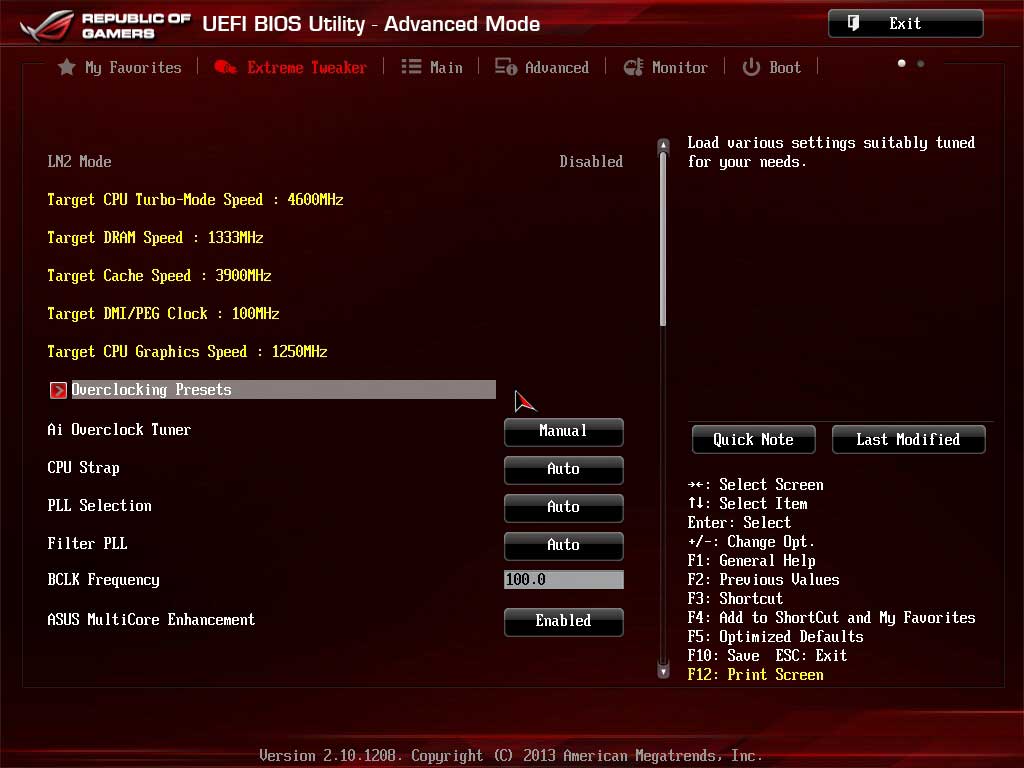
Другие параметры оставьте как есть. Остается только сохранить изменения и запустить систему. Если компьютер не загружается, необходимо уменьшить частоты (отнимая по единице от множителя) или понизить напряжение на ядре.
Далее следует провести тестирование на стабильность. Используйте HWMonitor для контроля за температурой и Linx с AVX или Prime95 для прогона тестов. Если тесты проходят без ошибок, а процессор не греется до критических температур, то можно повышать частоту. Если на выбранной частоте появляются ошибки в тестах, то повысить рабочее напряжение. Однако помните, что выставлять больше 1,400V не рекомендуется.
Ваша задача, добиться максимальной частоты при напряжении до 1,4V, когда процессор без ошибок проходит все тесты. В лучших случаях процессоры 10-го и 9-го поколения можно разогнать до 5,5 ГГц, но каждая модель индивидуальна.
Новичкам следует начать с изменения именно множителя, увеличивая его по 100 МГц за каждый шаг. Как только начнутся проблемы с включением или прохождением тестов, следует приступить к изменению напряжения на ядрах. Эксперты настоятельно не рекомендуют использовать какой-либо сторонний софт для разгона. Все операции необходимо выполнять в самом BIOS. В случае каких-либо проблем все изменения можно будет легко сбросить путем сброса настроек БИОСа.
Как только вы найдете оптимальный баланс, выполните тесты, которые проводили в начале (CPU-Z, CineBench, компьютерные игры). Так вы сможете оценить фактический прирост конкретно для вашей модели. Если он окажется незначительным, а температуры и энергопотребление существенно вырастут, возможно, разгон будет выгоднее убрать.
Каких результатов можно добиться
В качестве примера расскажем о разгоне предтоповой модели Core i7-10700K, у которой удалось поднять рабочие частоты до 5,0-5,1 ГГц.
В прикладных программах прирост составляет в среднем 5-10%, поэтому незначительно можно сократить время рендеринга. Для профессиональной деятельности даже такие небольшие улучшения имеют смысл.

Конкретно для Core i7-10700K прирост очень скромный, но для других моделей результаты могут оказаться лучше. Например, разгон Core i5-9600k до 4,9 ГГц дает прирост в FPS на 5-10 кадров в секунду. Разогнать можно также и отдельные модели Core i3. Немногие знают, но в линейке Intel есть процессоры i3-7350К, i3-8350К и i3-9350K. Хотя это далеко и не игровые процессоры, при разгоне они могут раскрыть потенциал видеокарт уровня GTX 1070 и RTX 2060.
При разгоне главное менять по одному параметру и после каждых изменений проводить тесты. Изменяя только множитель, спалить процессор не получится, поскольку в нем предусмотрены встроенные средства защиты. Повредить кристалл можно только при увеличении напряжений, поэтому не превышайте рекомендованных значений.
Рекомендуем вам также ознакомиться с лучшими недорогими процессорами и видеокартами для игр в 2021 году. Кроме того, ранее мы опубликовали статью, в которой рассказали, как повысить FPS в играх (GTA 5, CS:GO, Dota 2 и не только) на слабом ПК.
Читайте также:

